SAI绘画软件的基本操作方法
前面介绍了SAI绘图软件的界面,下面介绍SAI的基本操作。

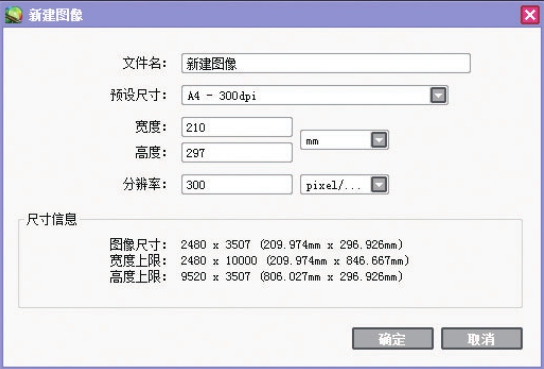
完成上述操作后,将弹出“新图像”面板。用户可以自行设置画布的宽度、高度和分辨率,也可以点击“预设尺寸”右侧的下拉按钮,从弹出的列表中选择一个标准尺寸。
在SAI中,保存文件的方式有三种,分别是将数据保存为新文件(或覆盖原文件)、将数据保存为其他文件、输出为指定格式的文件。虽然三种方法的目的是一样的,但是最好的方法还是要根据需要来选择。
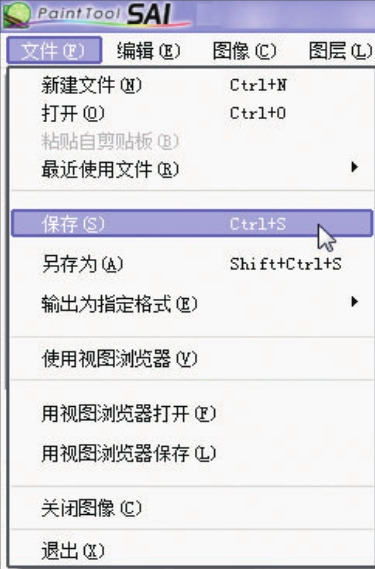
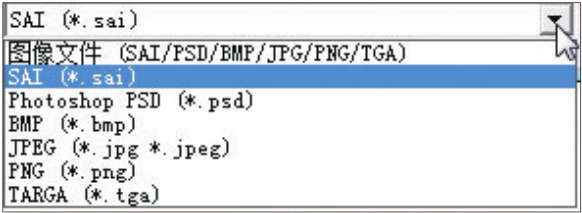
色彩面板
在SAI的颜色面板中,有六个不同的颜色模块,如“色环”、“RGB滑块”和“色轮”。单击相应的图标显示(隐藏)相应的模块。用户可以自行选择所需模块,并在颜色面板中显示。下面介绍颜色面板及其用法。1.模板切换/模式改变
单击相应的图标以显示/隐藏相应的颜色模块。

2.彩色圆圈
点击“色环”按钮,弹出色环面板,颜色由HSV(色相/饱和度/亮度)组成。色调由外圈选择,中间的方块可以决定饱和度和亮度。
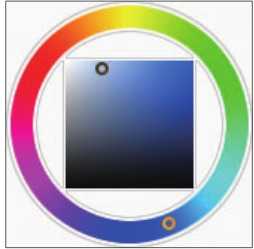
3.RGB滑块
点击“RGB滑块”按钮,弹出RGB滑块面板。RGB(光的三原色,即红/绿/蓝)形成颜色。调制的颜色可以通过工具面板中的“前景”图标来确认。
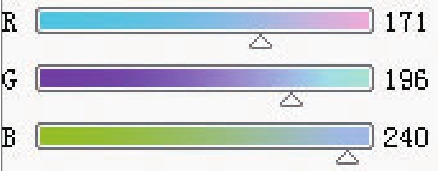
4.高速滑块
点击“HSV滑块”按钮,弹出HSV滑块面板,HSV(色调/饱和度/亮度)可以滑块方式定位。根据不同的颜色显示方式,项目会有所变化。
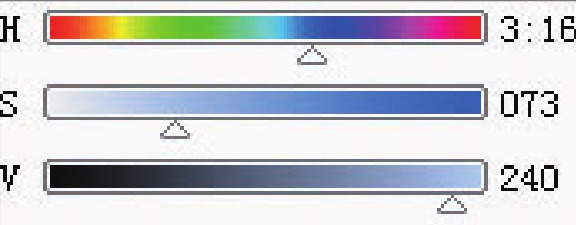
5.灰色模块
点击“灰色模块”按钮,将弹出灰色模块面板。对两端的方框进行填充和着色后,中间的滑块会显示它们之间的过渡颜色,用户可以从其中拾取想要的颜色,每个滑块都可以独立使用。

6.色轮
点击“色轮”按钮,弹出色轮面板。用户可以将自己想要保存的颜色放在色轮中,点击小框上的鼠标右键进行保存和删除。

7.调色板

单击“调色板”按钮弹出调色板面板。就像真正的调色板一样,你可以在这里混合各种颜色,然后挑选出最喜欢的颜色,点击右上角的按钮清除内容。
工具面板
该面板包括三个部分:固定工具、自定义工具和参数选项。固定工具包括区域选择和视图操作工具,自定义工具是绘画的画笔工具,两者都可以通过参数选项进行详细设置。工具面板将在下面详细描述。1. 固定工具
固定工具由选择工具、套索工具、魔棒工具、移动工具、缩放工具、旋转工具、抓手工具、吸管工具等组成。

选择工具:可以选择四边形(矩形)区域的工具,它也可以使选定的区域变形。
套索工具:可以像画笔一样用手绘制任意形状的选择区域,可以设置是否有抗锯齿效果。
魔棒工具:点击屏幕中某个位置后,系统会自动选择一个与该位置颜色和连接相同的区域。
移动工具:可以移动某个图层或某个选区。
缩放工具:可以放大缩小图片(按住[Ctrl]键即可使用),点击或勾选某个区域即可放大。
旋转工具:可以旋转画布,快捷键是[Alt+ SPACE]。
抓手:可以在主窗口中移动屏幕的位置,也可以按住空格键暂时切换到这个工具。
工具:可以拾取图片中已有的颜色,按住[Alt]键,点击目标颜色吸颜色。
颜色:可以将当前的前景色变成透明色。结合不同的画笔工具使用这个功能,可以做出一些橡皮擦无法达到的效果。
切换颜色:可以切换前景色和背景色,每次点击按钮,前景色和背景色就会交换。
前景:绘画的颜色是通过前景颜色的方式来表达的,用户可以通过这个色块来确认画笔当前的颜色。
背景色:前景图标覆盖的角落为背景色。需要注意的是,SAI中的“背景色”与其他绘图软件中的“背景色”略有不同。
2. 自定义工具
自定义工具分为基础工具和自定义工具。以下是定制工具及其用法。
(1)基础工具:有各种画线、上色的画笔工具。每个工具都可以通过下面的参数进行详细设置,用户也可以将参数发生变化的画笔保存为新的画笔。
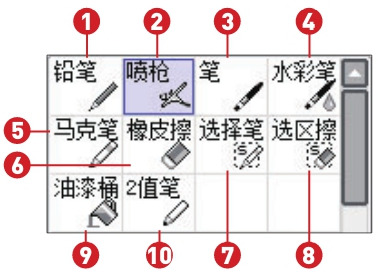
铅笔:和自动铅笔一样,是画清晰轮廓的画线工具。
喷枪:轮廓模糊,雾状的工具,适合上色。
钢笔:和丙烯颜料一样,是一种色彩鲜艳、光滑的上色工具。
水彩笔工具:有一定透明感的上色工具,就像彩色颜料一样。
记号笔工具:可以表达墨水渗入画纸的感觉的画笔工具。
橡皮擦工具:可以消除不必要的线条和颜色,多用于纠正图片。
钢笔工具:可以画出选择范围的画笔工具。普通图层和笔图层都可以通用。
选择工具:可以消除选择范围的橡皮擦工具,也是通用工具。
油漆桶工具:可以用相同颜色填充整个图层或某个区域的工具。
值笔工具:可以画边缘粗糙的单色线(没有渐变效果),不能设置笔压的工具。
(2)定制工具:在SAI的定制工具中,除了上述的基础工具之外,还有从基础工具变化而来的定制工具,在实际绘画中两者的区别很明显。

水彩笔第9版工具:可以对现有颜色做出混色效果。
水彩笔第十版工具:类似水彩笔第九版,颜色更浓。
老水彩工具:类似水彩笔9版和10版,有扩散效果。
画笔压克力工具:是在基础工具中的“笔”上加入画布的画笔材质制作而成。
丙烯画纸工具:基本形状是“笔”工具,但画笔的材质改为“画纸”。
蜡笔:复制蜡笔绘画效果的画笔工具。
模糊工具:由“水彩笔”工具定制,具有很强的模糊功能。
3. 参数选项
选择工具后,工具的详细参数将显示在参数选项区域。

